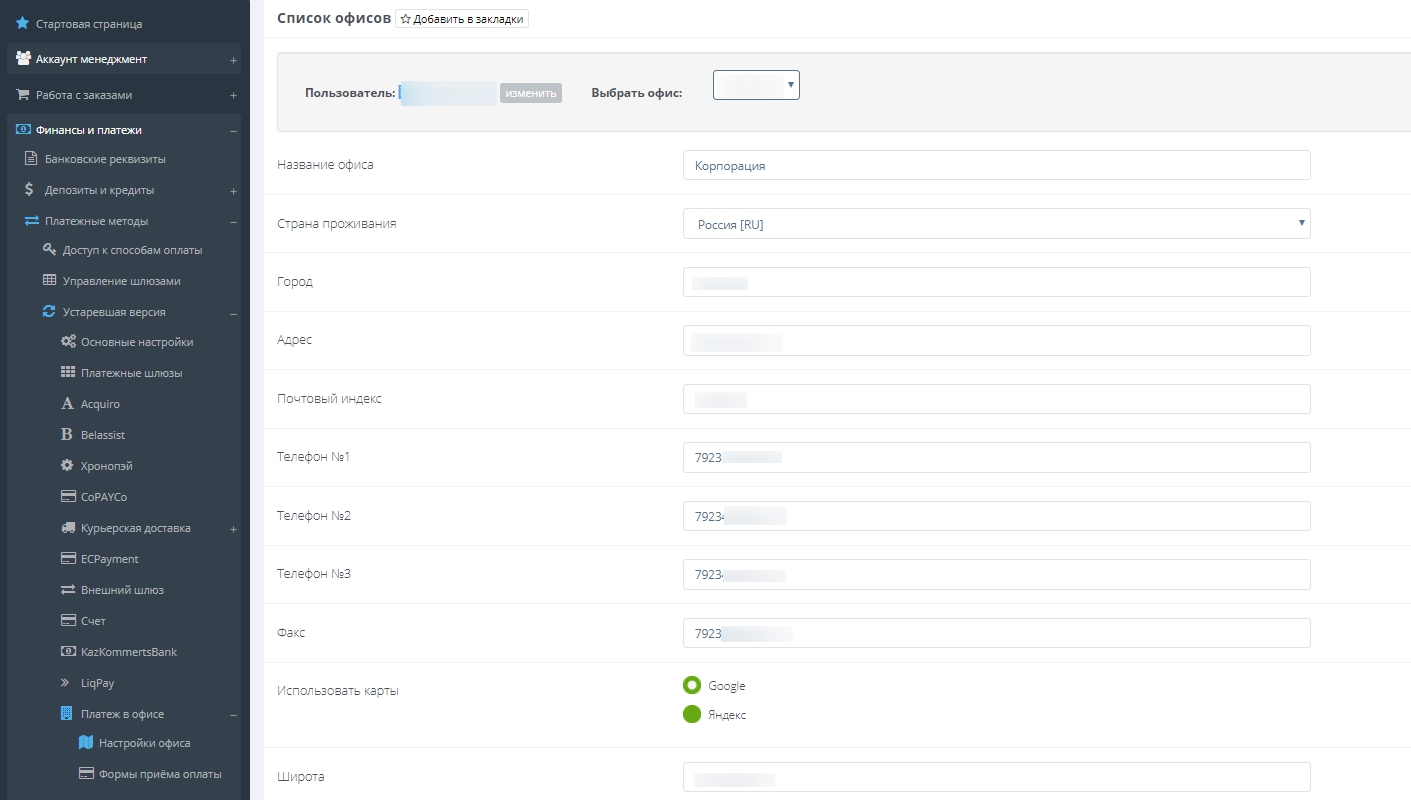Оплата в офисе: различия между версиями
(→Настройки офиса в Nemo) |
(→Бланки для приёма оплаты) |
||
| Строка 38: | Строка 38: | ||
== Бланки для приёма оплаты == | == Бланки для приёма оплаты == | ||
| + | |||
| + | Для каждого типа услуги (перелет, жд-билет, отель)в разделе настроек '''Способы оплаты - Платеж в офисе - Формы оплаты''' можно задать несколько разных шаблонов для бланка приема оплаты. | ||
| + | В поле "Имя" вносится наименование формы счета (оно может быть произвольным). В поле шаблона документа имеется встроенный html-редактор и подсказка со списком доступных переменных. Часть переменных использует информацию из настроек агентства, остальные заполняются кассиром вручную перед печатью бланка. | ||
| + | |||
| + | <div class="toccolours mw-collapsible mw-collapsed" style="width:800px"> | ||
| + | <u>'''Описание переменных'''</u> | ||
| + | <div class="mw-collapsible-content"> | ||
| + | {| class="wikitable" id="keys" style="width: 100%" border="1" cellpadding="5" cellspacing="0" | ||
| + | |- | ||
| + | ! Название переменной | ||
| + | ! Описание переменной | ||
| + | |- | ||
| + | | class="item tbl_groups" | ##PAYMENT#SUM## | ||
| + | | Сумма платежа | ||
| + | |- | ||
| + | | class="item tbl_groups" | ##PAYMENT#DATE## | ||
| + | | Дата платежа<br/> | ||
| + | |- | ||
| + | | class="item tbl_groups" | ##RESERVATION## | ||
| + | | Номер бронирования<br/> | ||
| + | |- | ||
| + | | class="item tbl_groups" | ##PAYMENT#SUM#HUMAN## | ||
| + | | Сумма платежа словами (работает только для валюты в рублях, что связано с особенностями перевода) | ||
| + | |- | ||
| + | | class="item tbl_groups" | ##FULLNAME## | ||
| + | | Полное имя плательщика | ||
| + | |- | ||
| + | | class="item tbl_groups" | ##PAYMENT#DATE## | ||
| + | | Дата оплаты в формате "ХХ месяца ХХХХ" на русском языке | ||
| + | |- | ||
| + | | class="item tbl_groups" | ##PAYMENT#SUM#HUMAN#UA## | ||
| + | | Сумма платежа словами по-украински | ||
| + | |- | ||
| + | | class="item tbl_groups" | ##LOCATOR## | ||
| + | | Локатор | ||
| + | |- | ||
| + | | class="item tbl_groups" | ##EXTERNAL_ID## | ||
| + | | Внешний ID заказа | ||
| + | |- | ||
| + | | class="item tbl_groups" | ##EXPIRY#DATE## | ||
| + | | Дата истечения | ||
| + | |- | ||
| + | | class="item tbl_groups" | ##TOMORROW## | ||
| + | | Дата выписки +1 день | ||
| + | |- | ||
| + | | class="item tbl_groups" | ##AUTOCANCEL#DATE## | ||
| + | | Дата, до наступления которой необходимо оплатить заказ | ||
| + | |- | ||
| + | | class="item tbl_groups" | ##ADDRESS## | ||
| + | | Адрес плательщика | ||
| + | |- | ||
| + | | class="item tbl_groups" | ##PASSPORT#NUMBER## | ||
| + | | Номер документа | ||
| + | |- | ||
| + | | class="item tbl_groups" | ##PASSPORT#ISSUEDBY## | ||
| + | | Кем выдан | ||
| + | |- | ||
| + | | class="item tbl_groups" | ##PASS#DIVISION#CODE## | ||
| + | | Код подразделения | ||
| + | |- | ||
| + | | class="item tbl_groups" | ##IPCC#OR#HAP## | ||
| + | | IPCC или HAP (для авиабилетов) | ||
| + | |- | ||
| + | | class="item tbl_groups" | ##VAL#VENDOR## | ||
| + | | Валидирующий перевозчик (для авиабилетов) | ||
| + | |- | ||
| + | |} | ||
| + | </div> | ||
| + | </div> | ||
Сотрудник офиса имеет права на печать бланка счета пользователю, с которым тот пойдет в оперкассу для оплаты. После выбора необходимой формы счета сотруднику офиса предлагается заполнить необходимые данные о плательщике, которые будут использованы на форме. Уже выписанная форма оплаты будет прикреплена к брони как документ, на случай возникновения необходимости повторной распечатки. | Сотрудник офиса имеет права на печать бланка счета пользователю, с которым тот пойдет в оперкассу для оплаты. После выбора необходимой формы счета сотруднику офиса предлагается заполнить необходимые данные о плательщике, которые будут использованы на форме. Уже выписанная форма оплаты будет прикреплена к брони как документ, на случай возникновения необходимости повторной распечатки. | ||
Версия 22:22, 29 января 2015
Офис - совокупность пультов агентства, находящихся по одному адресу. ТКП аккредитует офисы, присваивая каждому восьмизначный номер, начтнающийся с "00".
Настройки офиса в Nemo
На странице Настройка офиса в разделе "Способы оплаты" - "Платеж в офисе" имеется возможность создать или отредактировать новые офисы, в которых можно осуществить оплату заказа.
Список полей для редактирования:
- Название офиса (обязательно для заполнения)
- Страна
- Город
- Адрес
- Почтовый индекс
- Телефоны (можно указать от 1 до 3 номеров)
- Факс
- Использовать карты:
- Яндекс
Внимание! Чтобы карта отображалась корректно, необходимо задать соответствующий API ключ в разделе настроек Администрирование - Настройки системы.
- Широта (например, 55.720631)
- Долгота (в таком же формате)
- Время работы
- Перерыв на обед
- Выходные дни
- Дежурные дни
- Время работы в дежурные дни
- Информация - дополнительные примечания (допустимо использование html)
Если офисов должно быть несколько, то сначала надо заполнить необходимые поля для первого офиса и сохранить для него изменения (кнопка Создать). Затем на этой же странице задать аналогичные настройки для второго офиса с другим названием и снова нажать кнопку Создать. После этого в выпадающем списке над основными настройками станет доступен выбор нужного офиса среди уже имеющихся.
Выбор офиса для оплаты
Пользователь имеет возможность оплатить бронирование в офисах агентства или туроператора (в операционных кассах). После настройки названий, адресов и месторасположения офисов компании пользователь сможет выбрать удобный для себя офис, посмотреть информацию о нем и карту проезда, а также распечатать бланк с номером заказа, с которым он пойдет оплачивать бронирование.
Если офис один, то шаг выбора офиса будет пропущен.
Бланки для приёма оплаты
Для каждого типа услуги (перелет, жд-билет, отель)в разделе настроек Способы оплаты - Платеж в офисе - Формы оплаты можно задать несколько разных шаблонов для бланка приема оплаты. В поле "Имя" вносится наименование формы счета (оно может быть произвольным). В поле шаблона документа имеется встроенный html-редактор и подсказка со списком доступных переменных. Часть переменных использует информацию из настроек агентства, остальные заполняются кассиром вручную перед печатью бланка.
Описание переменных
| Название переменной | Описание переменной |
|---|---|
| ##PAYMENT#SUM## | Сумма платежа |
| ##PAYMENT#DATE## | Дата платежа |
| ##RESERVATION## | Номер бронирования |
| ##PAYMENT#SUM#HUMAN## | Сумма платежа словами (работает только для валюты в рублях, что связано с особенностями перевода) |
| ##FULLNAME## | Полное имя плательщика |
| ##PAYMENT#DATE## | Дата оплаты в формате "ХХ месяца ХХХХ" на русском языке |
| ##PAYMENT#SUM#HUMAN#UA## | Сумма платежа словами по-украински |
| ##LOCATOR## | Локатор |
| ##EXTERNAL_ID## | Внешний ID заказа |
| ##EXPIRY#DATE## | Дата истечения |
| ##TOMORROW## | Дата выписки +1 день |
| ##AUTOCANCEL#DATE## | Дата, до наступления которой необходимо оплатить заказ |
| ##ADDRESS## | Адрес плательщика |
| ##PASSPORT#NUMBER## | Номер документа |
| ##PASSPORT#ISSUEDBY## | Кем выдан |
| ##PASS#DIVISION#CODE## | Код подразделения |
| ##IPCC#OR#HAP## | IPCC или HAP (для авиабилетов) |
| ##VAL#VENDOR## | Валидирующий перевозчик (для авиабилетов) |
Сотрудник офиса имеет права на печать бланка счета пользователю, с которым тот пойдет в оперкассу для оплаты. После выбора необходимой формы счета сотруднику офиса предлагается заполнить необходимые данные о плательщике, которые будут использованы на форме. Уже выписанная форма оплаты будет прикреплена к брони как документ, на случай возникновения необходимости повторной распечатки.
Представитель агентства после оплаты в оперкассе проходит на ресепшен, предъявляет свою оплаченную квитанцию, а сотрудник агентства проставляет оплату.